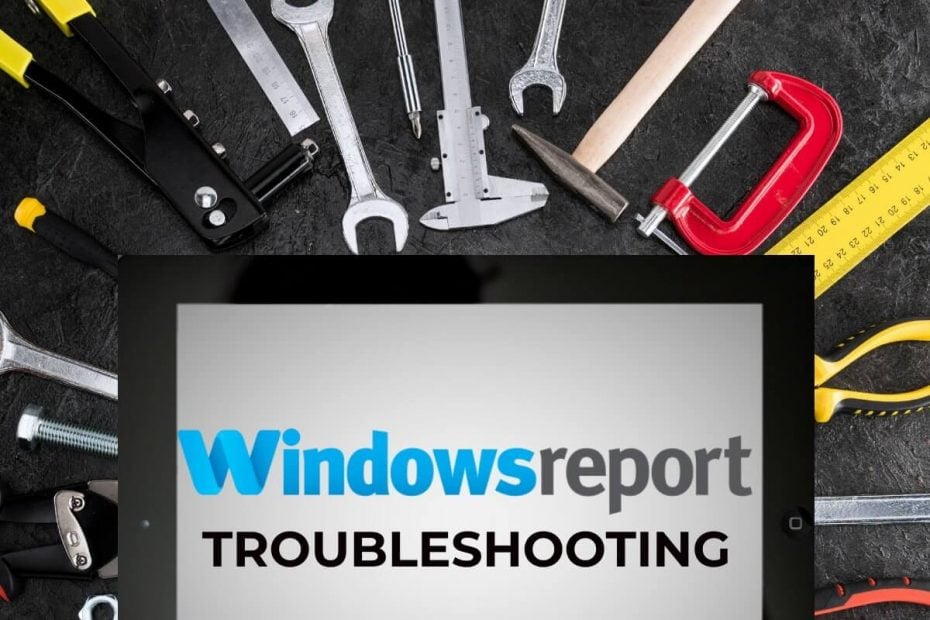
Овај софтвер ће поправити уобичајене рачунарске грешке, заштитити вас од губитка датотека, малвера, квара хардвера и оптимизирати ваш рачунар за максималне перформансе. Решите проблеме са рачунаром и уклоните вирусе сада у 3 једноставна корака:
- Преузмите алатку за поправак рачунара Ресторо који долази са патентираним технологијама (патент доступан овде).
- Кликните Покрените скенирање да бисте пронашли проблеме са Виндовсом који би могли да узрокују проблеме са рачунаром.
- Кликните Поправи све да бисте решили проблеме који утичу на сигурност и перформансе рачунара
- Ресторо је преузео 0 читаоци овог месеца.
Ски Го је апликација за стримовање која омогућава корисницима да гледају Ски садржај на својим Виндовс радним површинама и преносним рачунарима. Међутим, неки корисници су на форуму Ски рекли да не могу да покрену ту апликацију. За остале кориснике Ски Го апликација може зауставити репродукцију садржаја. Ево неколико Виндовс 10 резолуција које могу поправити Ски Го апликацију која се не покреће или репродукује садржај.
Како корисници могу поправити Ски Го?
1. Уклоните ЦисцоВидеоГуард и поново инсталирајте Ски Го
- Многи корисници су рекли да су поправили Ски Го темељним уклањањем ЦисцоВидеоГуард и поновном инсталацијом Ски Го-а. Прво покрените Рун помоћу тастера Виндовс + Р пречица.
- У поље „Отвори отворено“ унесите „аппвиз.цпл“ и изаберите У реду опција.
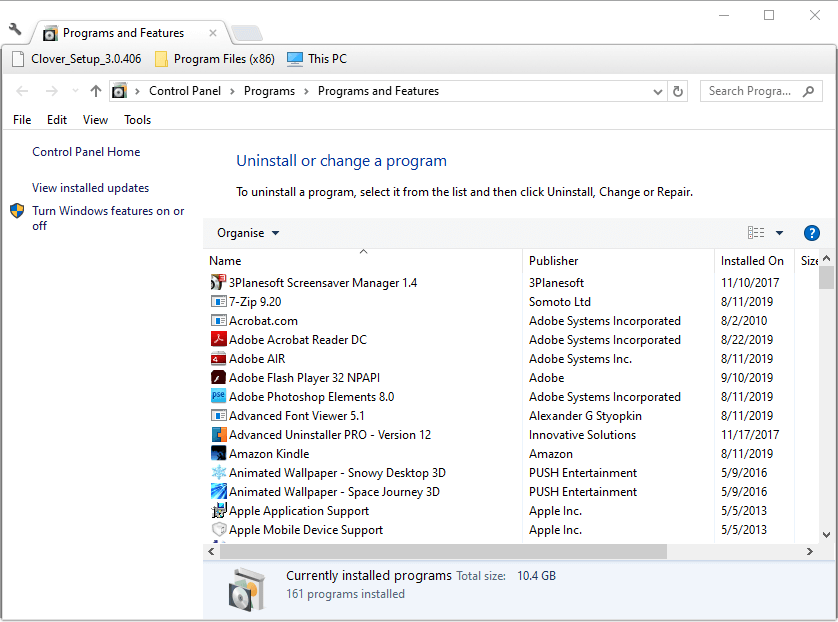
- Прво изаберите ЦисцоВидеоГуард; и притисните тастер Деинсталирај дугме.
- Изаберите да опција.
- Након деинсталације ЦисцоВидеоГуард, изаберите СкиГо и кликните Деинсталирај.
- Кликните да да пружи додатну потврду за деинсталацију Ски Го-а.
- Тада ће корисници морати да избришу преостале директоријуме ВидеоГуардПлаиер и Ски Го. Да бисте то урадили, кликните на Филе Екплорер дугме на Виндовс 10 траци задатака.
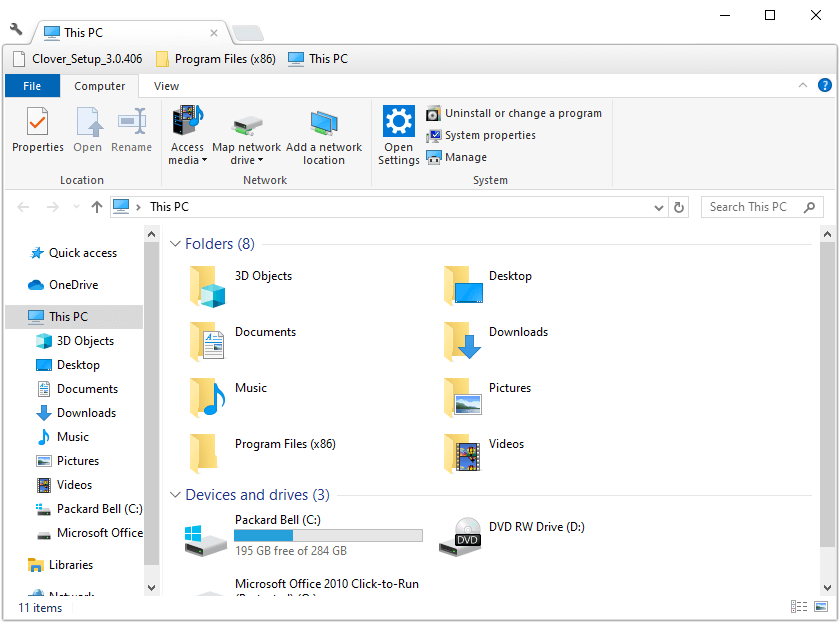
- Отворите ову путању до директоријума у Филе Екплорер-у: Ц:> Усер> [усер фолдер]> АппДата> Лоцал> Цисцо.
- Изаберите фасциклу ВидеоГуардПлаиер и притисните Избриши дугме.
- Даље, отворите ову фасциклу у Филе Екплорер-у: Ц:> Усер> [усер фолдер]> АппДата> ЛоцалЛов> Цисцо.
- Кликните десним тастером миша на фасциклу ВидеоГуардПлаиер и изаберите Избриши.
- Отворите директоријум Роаминг на овој путањи: Ц:> Корисник> [директоријум корисника]> АппДата> Роаминг.
- Тамо изаберите фасцикле Ски Го и Ски и кликните на Избриши дугме да их избришете.
- На крају, отворите фасциклу Преузимања у Филе Екплорер-у. Изаберите све датотеке СкиГоИнсталлер тамо и кликните Избриши обрисати.
- Корисници ће можда требати испразнити корпу за отпатке након брисања тих директоријума и датотека. Кликните на корпу за отпатке на радној површини, а затим изаберите Празна канта за отпатке могућност да то очистите.
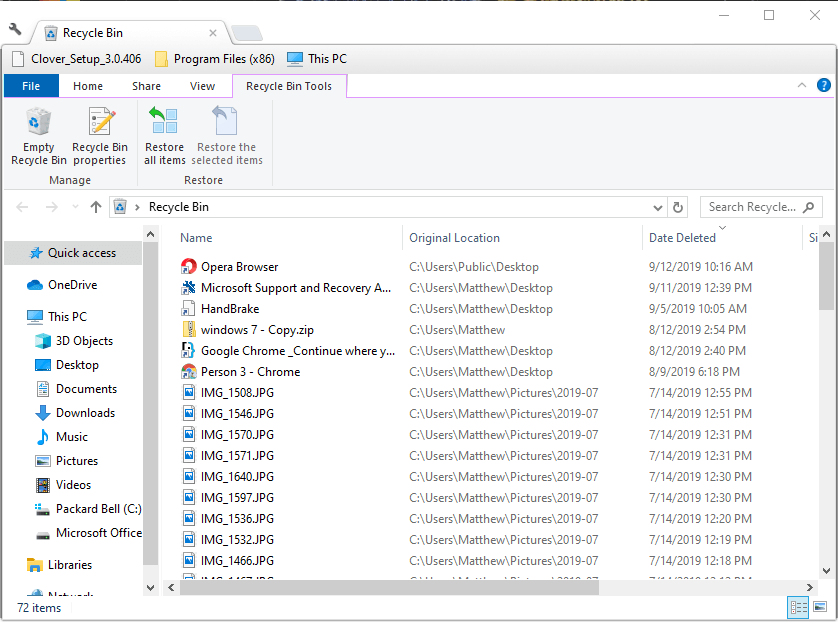
- Рестартујте Виндовс пре поновне инсталације Ски Го-а.
- Затим кликните Преузмите одмах за Виндовс на Страница за преузимање Ски Го да бисте сачували програм за инсталацију. Поново инсталирајте СкиГо помоћу програма за инсталирање.
2. Затворите услужне програме за хватање екрана
- Услужни програми за снимање екрана могу зауставити репродукцију садржаја Ски Го. Обавезно покрените програме за снимке екрана десним кликом на траку задатака и одабиром Таск Манагер.
- Изаберите услужни програм за снимак екрана на картици Процеси.
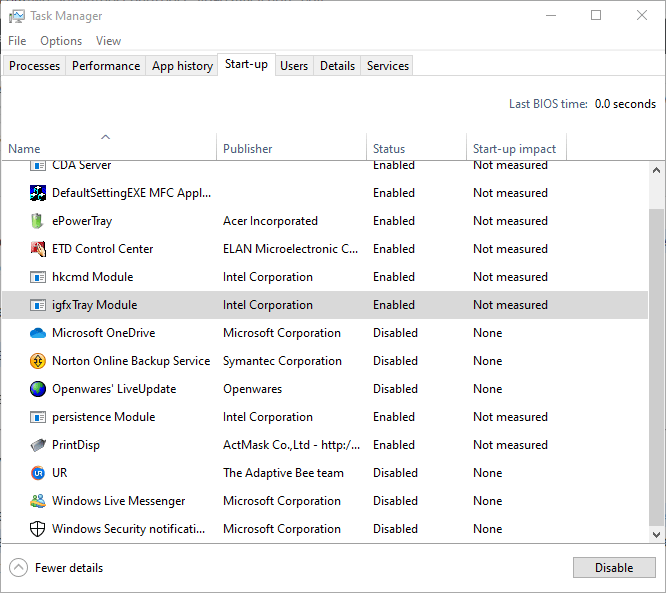
- Затим притисните Крајњи задатак дугме за затварање софтвера екрана.
3. Искључите заштитни зид
- Заштитни зидови се не комбинују увек тако добро са апликацијама за стреаминг услуге. Да бисте осигурали да заштитни зид Виндовс Дефендер не блокира Ски Го, притисните тастер Виндовс + С пречица која ће отворити услужни програм за претрагу.
- У поље за претрагу унесите кључну реч „заштитни зид“. Кликните Заштитни зид Виндовс Дефендер да отворите аплет контролне табле приказан директно испод.
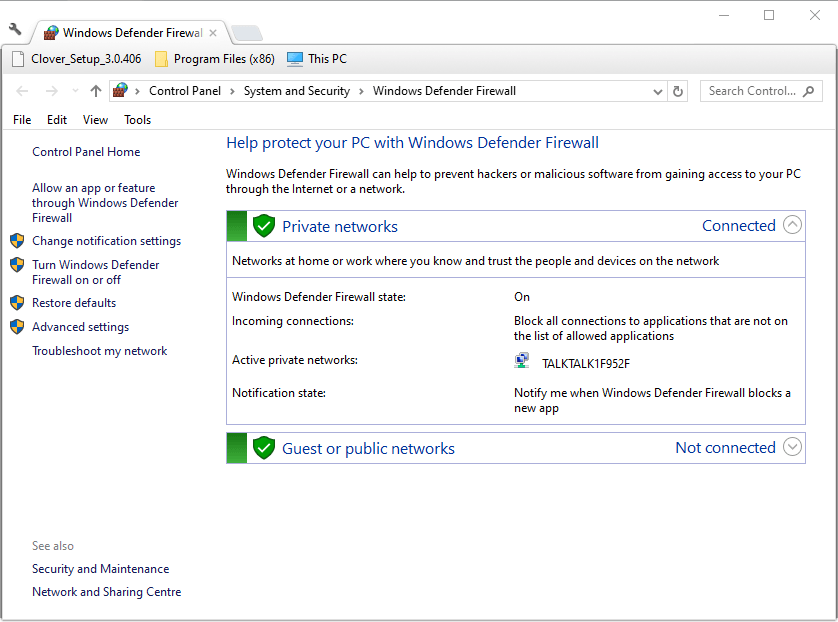
- Кликните Укључите или искључите заштитни зид Виндовс Дефендер, која ће отворити поставке у снимку директно испод.
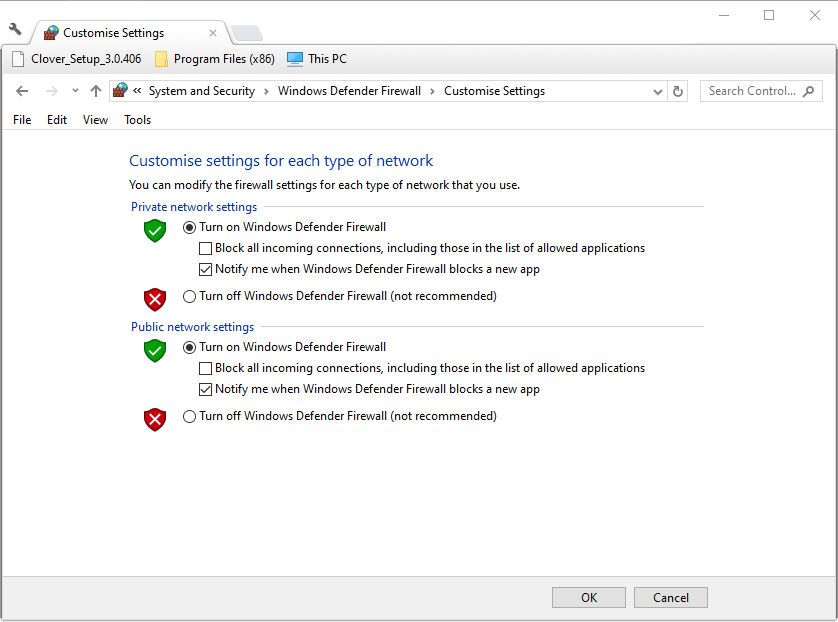
- Изаберите Искључите заштитни зид Виндовс Дефендер могућности тамо да искључите ВДФ.
- Кликните У реду дугме.
Поред тога, покушајте да искључите или чак деинсталирате независне антивирусне услужне програме који такође могу садржати заштитни зид. На страницама подршке за антивирусне услужне програме наћи ћете додатне детаље о томе како их привремено онемогућити. Корисници могу искључити неки антивирусни софтвер тако што ће десним тастером миша кликнути на иконе у системској палети да би отворили контекстуалне меније који укључују онемогућавање или искључивање опција.
4. Цлеан Боот Виндовс
- Како се неки програми, као што је ЦисцоВидеоГуард, сукобљавају са Ски Го-ом, чистим покретањем Виндовс-а ради уклањања сукобљених софтвера и услуга независних произвођача из покретања може поправити апликацију. Унесите „мсцонфиг“ у Рун и кликните У реду отворити Услужни програм за конфигурацију система.
- Затим изаберите Селективно покретање, Учитај услуге система, и Користите оригиналну конфигурацију покретања на картици Опште.
- Опозовите избор Учитајте ставке за покретање поље за потврду.
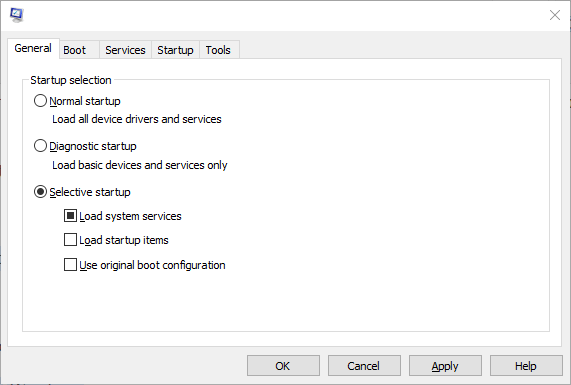
- Изаберите Сакриј све Мицрософт услуге на картици Услуге.
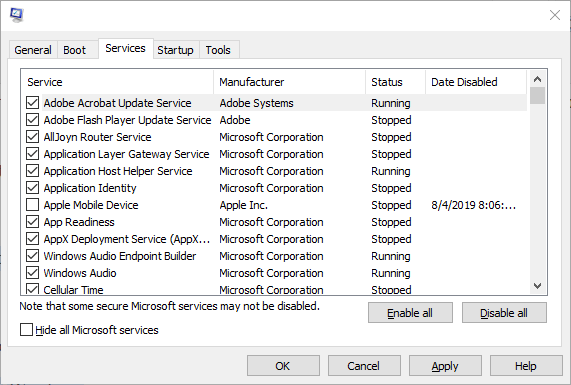
- Изаберите Онемогући све, а затим кликните на Применити > У реду.
- Кликните Поново покренути да поново покренете Виндовс.
Покрените скенирање система да бисте открили потенцијалне грешке

Преузмите Ресторо
Алат за поправак рачунара

Кликните Покрените скенирање да бисте пронашли проблеме са Виндовсом.

Кликните Поправи све да реши проблеме са патентираним технологијама.
Покрените скенирање рачунара помоћу алатке за обнављање система Ресторо да бисте пронашли грешке које узрокују сигурносне проблеме и успоравање. По завршетку скенирања, поступак поправке ће оштећене датотеке заменити новим Виндовс датотекама и компонентама.
Горње резолуције могу поправити Ски Го, тако да корисници могу гледати садржај помоћу апликације. Поред тих исправки, уверите се да је кратки и дуги формат датума оперативног система Виндовс 10 дд / ММ / ИИ.
ПОВЕЗАНИ ЧЛАНЦИ ЗА ПРОВЈЕРУ:
- ВПН неће радити са Ски Го? Ево како да то поправите у 4 корака
- 4 најбоља прегледача за стриминг Ски Го на рачунару у 2019
- Поправка: Стреаминг медија не ради на Виндовс 10
 Још увек имате проблема?Поправите их помоћу овог алата:
Још увек имате проблема?Поправите их помоћу овог алата:
- Преузмите овај алат за поправак рачунара оцењено одличним на ТрустПилот.цом (преузимање почиње на овој страници).
- Кликните Покрените скенирање да бисте пронашли проблеме са Виндовсом који би могли да узрокују проблеме са рачунаром.
- Кликните Поправи све да реши проблеме са патентираним технологијама (Ексклузивни попуст за наше читаоце).
Ресторо је преузео 0 читаоци овог месеца.
![ВПН не ради са СкиГо-ом [4 корака за решавање]](/f/136226e34dd07ff3fd2a5041015b028a.webp?width=300&height=460)

